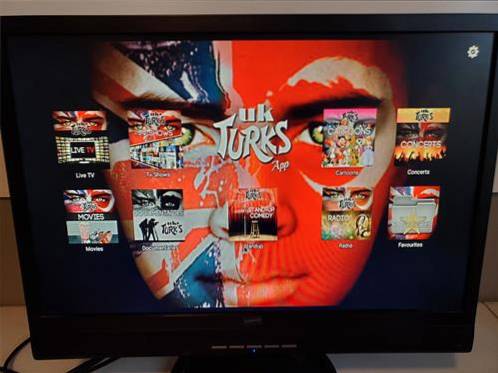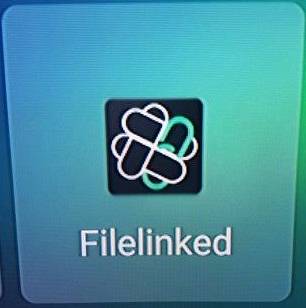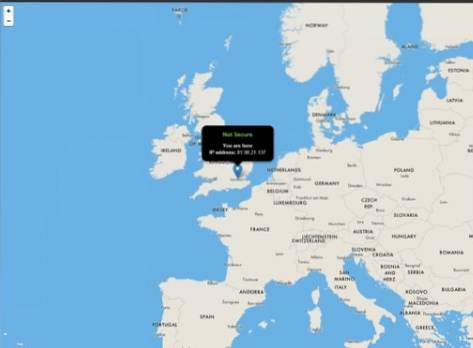
L'utilizzo di una VPN (Virtual Private Network) è vantaggioso in molte situazioni, incluso quando si utilizza Kodi.
La configurazione di una VPN con un PC Windows 7 o 10 è facile da eseguire con pochi passaggi.
La prima cosa da fare è trovare una VPN in grado di gestire la larghezza di banda necessaria per lo streaming di video.
Ci sono molte buone VPN disponibili a pagamento e gratuite che possono essere utilizzate.
È difficile trovare buone VPN gratuite poiché spesso non funzionano e non sono in grado di gestire bene il traffico.
Ottenere una buona VPN gratuita richiede molte ricerche e, se è buona, alla fine inizierà il buffering poiché troppo traffico sarà sulla sua rete.
La soluzione migliore è utilizzare un servizio VPN a pagamento poiché avranno l'hardware e la capacità per gestire il traffico.
I servizi a pagamento sono affidabili e degni di fiducia anche con le molte VPN gratuite a volte contenenti malware.
Ci sono molti buoni servizi VPN a pagamento che costano $ 5- $ 10 dollari al mese.
Non solo devono essere in grado di gestire il traffico, ma devono anche essere compatibili con Kodi con larghezza di banda illimitata e più posizioni dei server.
La VPN più popolare per Kodi è IPVanish, che è ampiamente utilizzata con le configurazioni Kodi.
Hanno una procedura guidata software per configurare il proprio servizio VPN su computer Windows o su box e smartphone Android.
Passaggi per configurare IPVanish VPN su un PC Windows 7 o 10
Sarà necessario un account IPVanish con i piani
disponibile qui.
- Vai al sito Web di IPVanish e fai clic su App nella parte superiore della pagina

- Fare clic su Windows e quindi su Download
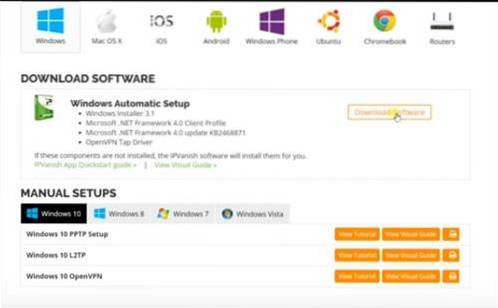
- Salva il programma di installazione sul computer
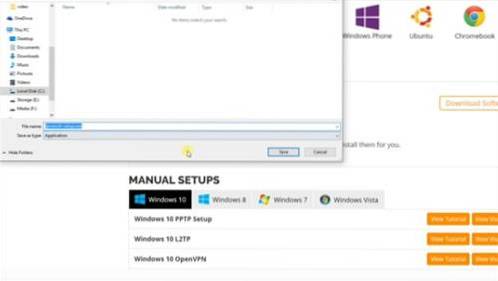
- Dopo il download, esegui il programma di installazione
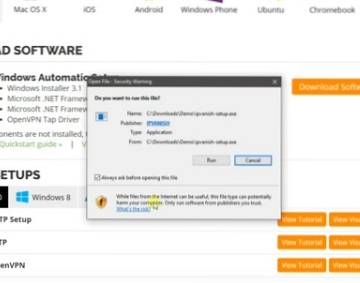
- Fare clic su Installa per il popup IPVanish e verrà installato
- Dopo l'installazione, fare clic sul pulsante Avvia

- Verrà visualizzata l'interfaccia IPVanish e potrebbe essere necessario installare il driver Open VPN. Fare clic su Sì per installare Open VPN Driver, se necessario.
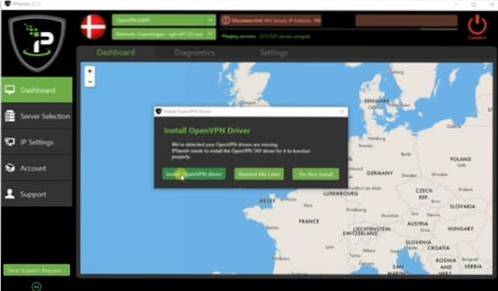
- Dopo l'installazione dei driver, fai clic su Account sul lato sinistro e inserisci il tuo nome utente IPVanish, la password e l'accesso
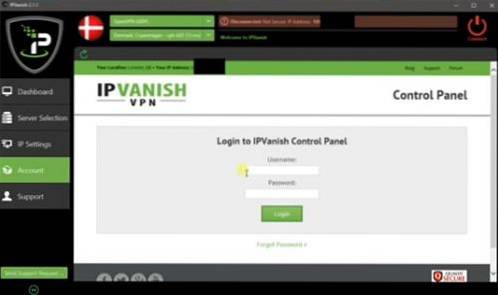
- Dopo aver effettuato l'accesso, fare clic sulle selezioni del server dal lato sinistro
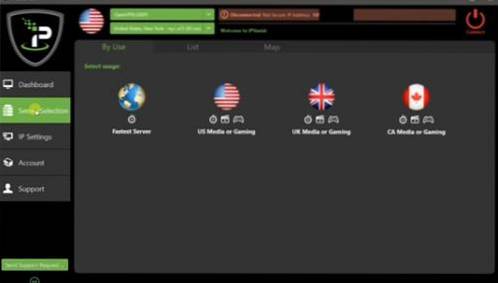
- Ci sono più server tra cui scegliere con la maggior parte dei clic sul server più veloce. I server possono anche essere selezionati individualmente per paese e città.
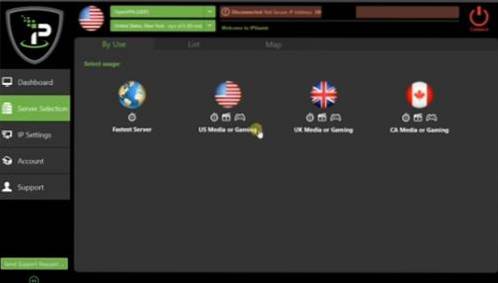
- Verrà visualizzato un elenco dei server disponibili facendo clic su uno per connettere il computer al server.
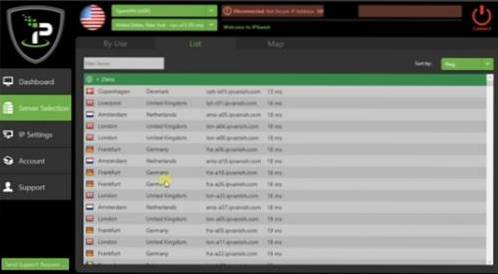
- A questo punto il tuo computer sarà ora connesso alla VPN e qualsiasi attività online passerà attraverso la VPN, incluso Kodi.
- Per testarlo è sufficiente aprire un browser e Google "Qual è il mio indirizzo IP". Verranno visualizzati il paese e la città a cui è collegato il computer.
Sommario
Configurare una VPN da utilizzare con Kodi è facile con un piano economico a basso costo.
Esistono molti altri provider VPN oltre a IPVanish, essendo semplicemente il più popolare.
Se decidi di utilizzare un servizio gratuito, fai attenzione agli installatori in quanto potrebbero contenere malware indesiderato o altro codice dannoso.
Inoltre, tieni presente che un servizio VPN sarà in grado di vedere il traffico che scorre attraverso i suoi server. Questo non importa quando si riproducono video in streaming o si naviga semplicemente tutti i giorni, ma le operazioni bancarie o altre attività dovrebbero essere eseguite solo con un servizio noto e affidabile.
 ComputersHowto
ComputersHowto